Apa itu Hiberfil.sys dan cara menghapusnya di windows 10

- 4448
- 384
- Ricardo Gottlieb
Jika Anda ingin membebaskan ruang di hard drive Anda, ada beberapa opsi menonjol untuk dihapus. Anda mungkin memperhatikan ukurannya Hiberfil.sys dan bertanya -tanya apa itu dan mengapa begitu besar.
File ini bertanggung jawab untuk mengelola hibernasi komputer, membantu komputer Anda restart dari status daya hibernasi. Jadi, bisakah Anda menghapus hiberfil.sys? Apakah bahkan aman untuk melakukannya?
Daftar isi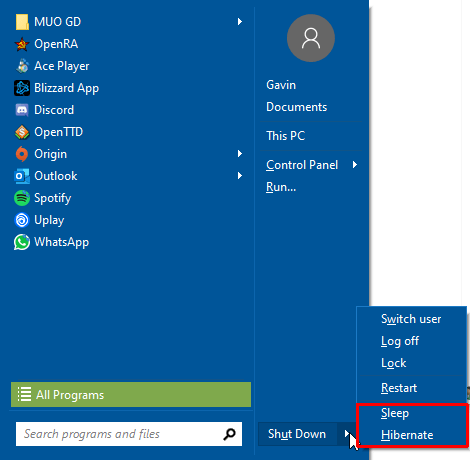
Saat Anda memilih tombol Hibernate, itu menyimpan semua data Anda di disk lokal Anda, membuat Hiberfil.sys file dalam prosesnya. File ini berisi konfigurasi sistem yang digunakan hibernasi untuk meluncurkan sistem Anda.
Apakah tidur dan hibernasi berbeda?
Tidur dan hibernasi adalah mode daya yang berbeda untuk Windows. Meskipun tampak sangat mirip, ada beberapa perbedaan di belakang layar.
Di mana hibernasi menyimpan status mesin Anda saat ini ke file di hard-drive Anda, Tidur Menyimpan status mesin ke ram Anda. Windows juga tidak sepenuhnya mematikan, alih-alih memasuki keadaan berdaya rendah. Kombinasi ini memungkinkan sistem Anda untuk memulihkan dengan sangat cepat.
Bisakah saya menghapus hiberfil.sys?
Masalah dengan hibernasi adalah bahwa file yang terkait dengan proses dapat tumbuh. Ini bisa menjadi hog luar angkasa di hard drive Anda, mengambil puluhan gigabyte (meskipun persis berapa banyak tergantung pada jumlah memori yang dipasang pada sistem Anda).
Di desktop dengan sejumlah besar penyimpanan, Anda mungkin tidak melihat file hibernasi mengambil ruang. Tapi di laptop dengan penyimpanan terbatas? Anda pasti akan melihat pemerasan.
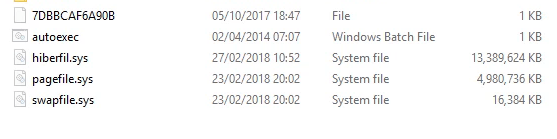
Ada sesuatu yang perlu dipertimbangkan sebelum menghapus hiberfil.sys.
Apakah Anda menggunakan fungsi hibernate? Jika Anda menggunakan Hibernate saat Anda ingin meninggalkan komputer untuk sementara waktu, maka menghapus hiberfil.Sys tidak bermanfaat. Windows 10 akan membuat ulang file saat berikutnya Anda menggunakan Hibernate, dan Anda kembali di Square One. Jika Anda ingin berhenti menggunakan Hibernate dan mulai menggunakan tidur sebagai gantinya, baca bagian selanjutnya dari artikel ini.
Jadi, jawabannya adalah, ya, Anda dapat menghapus hiberfil dengan aman.sys, tetapi hanya jika Anda menonaktifkan fungsi hibernate di windows 10.
Mengalami masalah menghapus atau mengakses file? Berikut adalah perbaikan termudah untuk kesalahan “Anda perlu izin untuk melakukan tindakan ini”.
Cara menonaktifkan hibernasi di windows 10
Jika Anda ingin melanjutkan dan menghapus hiberfil.sys, pertama -tama Anda harus menonaktifkan opsi hibernasi.
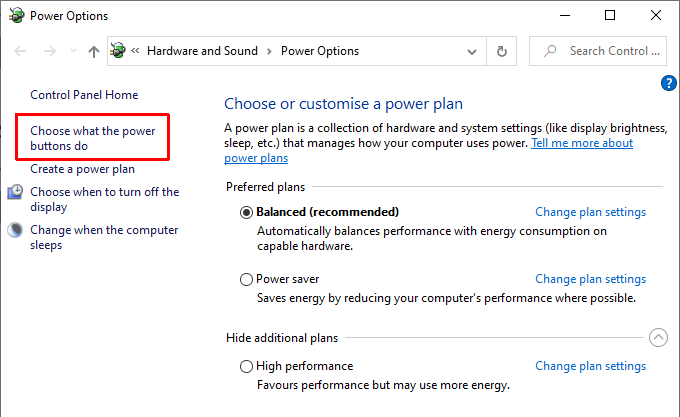
- Memasukkan kekuatan di bilah pencarian menu start Anda dan pilih Kekuatan & Tidur Pengaturan.
- Di jendela Power & Sleep Settings, pilih Pengaturan Daya Tambahan di sisi kanan, yang akan membuka Opsi Daya.
- Sekarang, pilih Pilih apa yang dilakukan tombol daya dari kolom kiri, diikuti oleh Ubah pengaturan yang saat ini tidak tersedia.Anda mungkin harus memasukkan kata sandi akun pengguna Windows Anda saat ini. Ini akan membuka kunci opsi abu-abu di bagian bawah jendela.
- Hapus centang opsi Hibernate, lalu pilih Simpan perubahan.
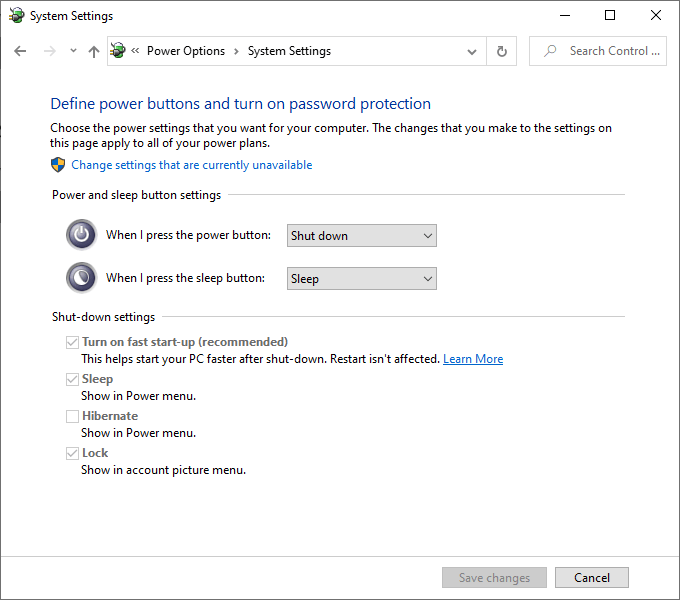
Menu Pengaturan Daya juga memiliki kegunaan lain. Misalnya, lihat bagaimana Anda dapat menggunakan pengaturan daya untuk meningkatkan kinerja game!
Nonaktifkan Hibernasi Menggunakan Perintah Prompt
Jika itu sepertinya terlalu banyak klik, Anda dapat menonaktifkan hibernasi dari prompt perintah.
- Memasukkan memerintah Di bilah pencarian menu start Anda, lalu pilih Jalankan sebagai administrator.
- Memasuki powercfg -h off untuk menonaktifkan hibernasi.

Jika Anda memutuskan ingin menyalakannya kembali, input powercfg -h aktif.
Perintah prompt adalah alat yang ampuh. Periksa perintah yang harus diketahui setiap pengguna Windows dan mulai menggunakan!
Cara menghapus hiberfil.sys di windows 10
Setelah Anda menonaktifkan Hibernate, Windows akan menghapus Hiberfil.sys secara otomatis. Jika Anda ingin memeriksa ulang itu hilang, Anda dapat menemukan hiberfil.sys di akar c: drive - c: \ hiberfil.SYS adalah lokasi defaultnya.
Yang mengatakan, jika sistem Anda menyembunyikan file sistem operasi yang dilindungi (yang merupakan opsi yang masuk akal bagi banyak pengguna!), Anda tidak akan melihat file itu.
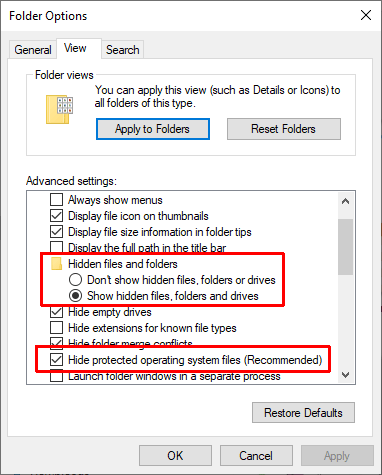
Untuk memeriksa apakah file hibernasi hilang, Anda harus mengubah beberapa pengaturan folder.
- Buka File Explorer, lalu pilih Melihat Tab dari menu teratas.
- Pilih Pilihan, lalu buka Melihat tab di jendela baru.
- Pilih Tampilkan file, folder, dan drive tersembunyi.
- Hapus centang Sembunyikan file sistem operasi yang dilindungi (disarankan). Saat peringatan muncul, pilih Ya.
- Sekarang, pilih Menerapkan.
Pergilah ke C Anda: Berkendara. Anda sekarang harus melihat beberapa file baru. Jika Anda tidak melihat Hiberfil.sys, prosesnya sukses.
Sekarang saya akan sangat menyarankan Anda untuk kembali dan menyembunyikan file sistem operasi yang Anda lindungi lagi. Ikuti langkah -langkah di atas, tapi memeriksa Kotak di Langkah 4.
Menghapus hiberfil.Sys berharga?
Jika Anda menggunakan sistem Windows 10 dan Anda tidak menggunakan Hibernate, maka Anda dapat menghapus hibernasi dengan aman. Ini tidak memiliki efek samping negatif, Anda membuat beberapa ruang penyimpanan tambahan, dan Anda masih dapat menggunakan opsi tidur untuk shutdown sementara.
Selanjutnya, jika Anda ingin menyalakannya kembali, Anda sekarang tahu perintah cepat untuk melakukannya.
Mencari untuk menciptakan lebih banyak ruang di drive Anda? Berikut adalah cara terbaik Anda dapat membebaskan ruang di Windows 10.
- « Cara Menyesuaikan Windows 10 Panduan Lengkap
- Apa yang Harus Dilakukan Jika Windows 10 Action Center tidak akan terbuka »

